این نکات را در مورد استفاده از نمای خیابان Google برای کاوش در نقاط مختلف جهان و بهترین استفاده از این ویژگی امتحان کنید.
جستجوی مکان و بزرگنمایی
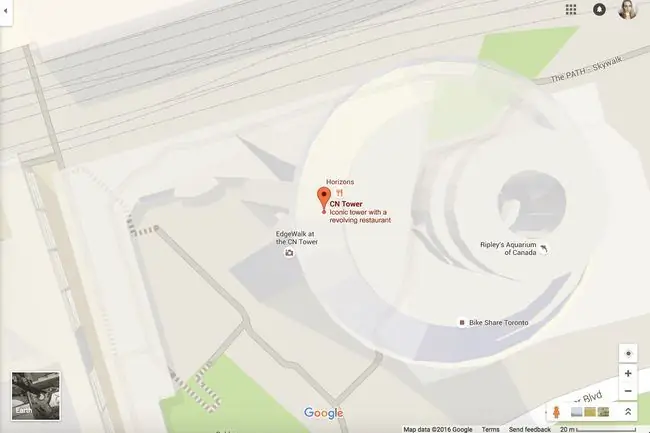
با جستجوی نام مکان یا آدرس خاص شروع کنید.
سپس، از چرخ پیمایش ماوس یا دکمه های مثبت و منفی در گوشه سمت راست پایین نقشه استفاده کنید تا تا جایی که می توانید به جاده نزدیک شوید، در حالت ایده آل تا زمانی که نام خیابان یا ساختمان را ببینید.
اگر به مکان خاصی که می خواهید باشید بزرگنمایی نمی کنید، نقشه را با ماوس به اطراف بکشید.
برای مشاهده آنچه در نمای خیابان موجود است روی آدمک کلیک کنید
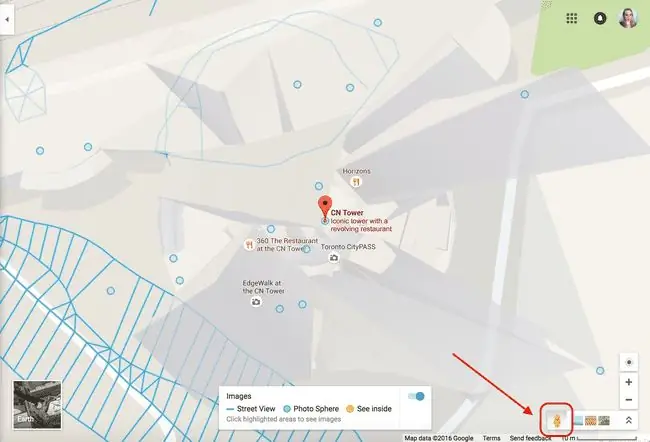
برای اینکه ببینید کدام خیابانها برای نمای خیابان در ناحیه مشخصی که روی آن بزرگنمایی شدهاید در دسترس است، روی نماد آدمک زرد کوچک در گوشه سمت راست پایین صفحه کلیک کنید. با انجام این کار باید خیابان های نقشه برداری شده روی نقشه خود را به رنگ آبی برجسته کنید.
اگر جاده شما برجسته آبی ندارد، باید جای دیگری را جستجو کنید. میتوانید با استفاده از ماوس خود برای کشیدن نقشه به اطراف مکانهای دیگر اطراف را بیابید، یا میتوانید مکان دیگری را جستجو کنید.
روی هر قسمت از خط آبی در محل دقیق انتخابی خود کلیک کنید. Google Maps سپس به طور جادویی به نمای خیابان Google تبدیل میشود که در آن منطقه بزرگنمایی میکند.
یک راه سریع برای پرش مستقیم به نمای خیابان بدون برجسته کردن جاده ها این است که آدمک آدمک را مستقیماً به یک خیابان بکشید.
برای پیمایش از پیکان یا ماوس استفاده کنید
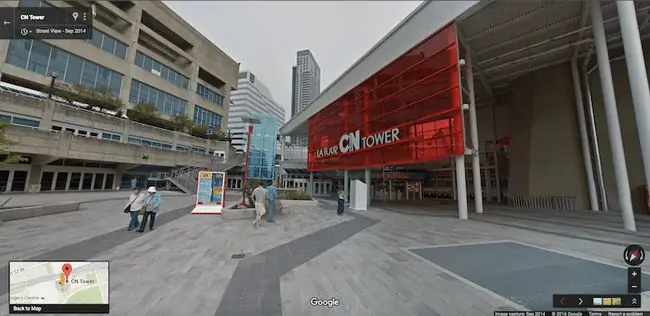
اکنون که به طور کامل در نمای خیابان برای مکان انتخابی خود غوطه ور شده اید، می توانید با حرکت در میان تصاویر 360 درجه آن را کاوش کنید.
برای انجام این کار، از کلیدهای جهت دار روی صفحه کلید خود استفاده کنید، که به شما امکان می دهد به جلو و عقب بروید و بچرخید. برای بزرگنمایی روی چیزی، کلیدهای منفی یا مثبت را فشار دهید.
راه دیگر این است که از ماوس خود برای یافتن فلش های روی صفحه استفاده کنید که به شما امکان می دهد در خیابان بالا و پایین بروید. برای چرخاندن با ماوس، صفحه را به چپ و راست بکشید. برای بزرگنمایی، از چرخ پیمایش استفاده کنید.
گزینه های بیشتر را در نمای خیابان پیدا کنید
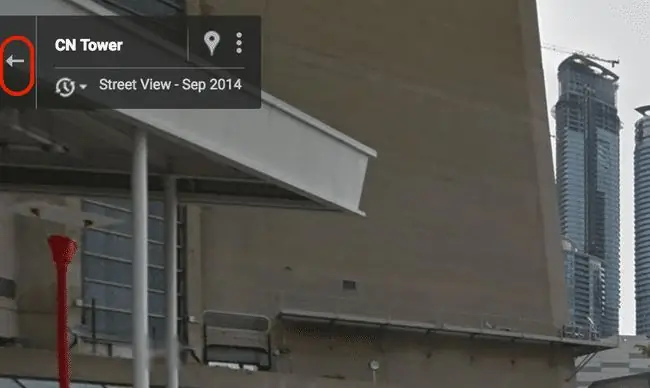
وقتی کاوش نمای خیابان را به پایان رساندید، همیشه می توانید برای مشاهده مجدد به Google Maps بازگردید. برای انجام این کار، فقط فلش کوچک افقی عقب یا پین قرمز رنگ در گوشه سمت چپ بالا را بزنید.
اگر نقشه معمولی را در پایین صفحه ضربه بزنید، میتوانید نیمی از صفحه را به نمای خیابان و نیمی دیگر را به نمای بالای سر تبدیل کنید و پیمایش به جادههای اطراف را بسیار آسانتر میکند.
برای به اشتراک گذاشتن همان دیدگاه نمای خیابان که در آن هستید، از دکمه منوی کوچک در بالا سمت چپ استفاده کنید.
در زیر منوی اشتراکگذاری گزینه دیگری وجود دارد که به شما امکان میدهد آن ناحیه نمای خیابان را از یک نقطه زمانی قدیمیتر ببینید. نوار زمان را به چپ و راست بکشید تا ببینید این مناظر در طول سالها چگونه تغییر کرده است.
برنامه نمای خیابان Google را دریافت کنید
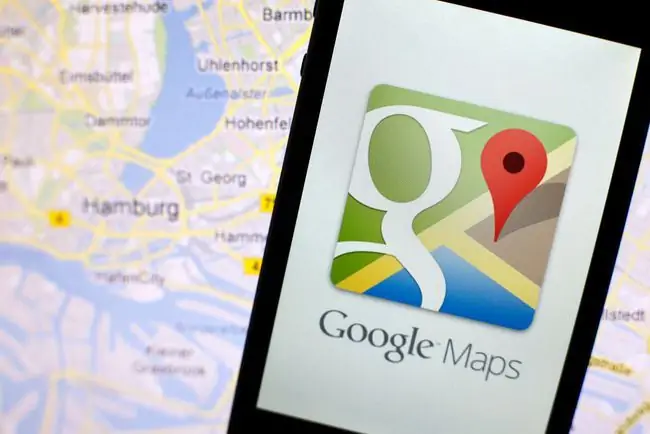
Google برنامههای Google Maps معمولی برای دستگاههای تلفن همراه دارد، اما آنها همچنین یک برنامه اختصاصی نمای خیابان برای تماشای خیابانها و سایر مکانهای سرگرمکننده با استفاده از چیزی جز تلفن شما ایجاد میکنند.
Google Street View برای دستگاههای iOS و Android در دسترس است. میتوانید از این برنامه برای کاوش مکانهای جدید مانند رایانه استفاده کنید.
همچنین میتوانید از برنامه Google Street View برای ایجاد مجموعهها، راهاندازی نمایه، و ارائه تصاویر 360 درجه خود با دوربین دستگاهتان (در صورت سازگاری) استفاده کنید.
دانلود برای:
Google View Street چگونه کار می کند؟
بخشی از Google Maps، نمای خیابان یک سرویس مبتنی بر مکان ارائه شده توسط Google است که به شما امکان میدهد تصاویر واقعی از مکانها را در سراسر جهان ببینید. اگر خوش شانس باشید، ممکن است یکی از اتومبیلهای نمای خیابان را با نشانواره Google و دوربینی با ظاهر بدبو در بالای شهر یا شهر خود بگیرید تا عکسها را بهروزرسانی کنید.
یکی از شگفت انگیزترین چیزها در مورد Google Maps این است که تصاویر آنقدر با کیفیت هستند که احساس می کنید درست در همان نقطه ایستاده اید. وسیله نقلیه Street View با دوربین Immersive Media که تصویری 360 درجه از محیط اطراف ارائه میکند، عکس میگیرد.
با استفاده از این دوربین، گوگل این مناطق را ترسیم می کند تا کاربرانش بتوانند آنها را به صورت پانوراما نیمه واقعی ببینند. اگر با مقصد خود آشنا نیستید و میخواهید برخی نقاط دیدنی بصری پیدا کنید، بسیار خوب است.
یکی دیگر از کاربردهای عالی نمای خیابان این است که فقط با استفاده از ماوس در هر خیابانی راه بروید. شاید هدف عملی زیادی برای راه رفتن در خیابانهای تصادفی در Google Maps وجود نداشته باشد، اما مطمئناً بسیار سرگرمکننده است!
Google همه مناطق را در نمای خیابان ترسیم نکرده است، بنابراین اگر در یک منطقه روستایی زندگی می کنید، ممکن است نتوانید در خیابان خود راه بروید. با این حال، مکانهای پرطرفدار و حتی کاملاً تصادفی زیادی وجود دارد که میتوانید در نمای خیابان از آنها لذت ببرید، و همچنین چیزهای عجیب و غریبی که با دوربین نمای خیابان ثبت شدهاند.






